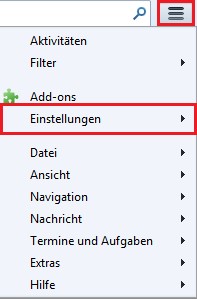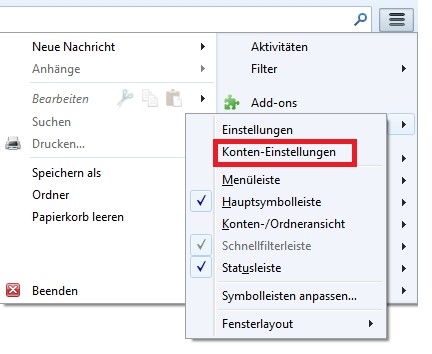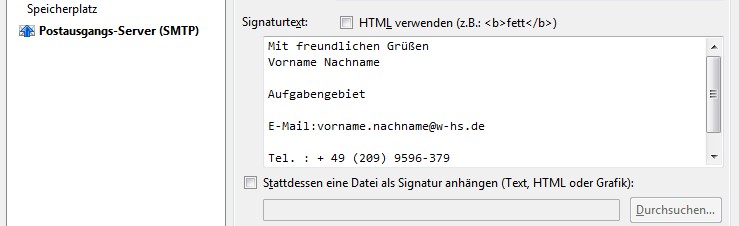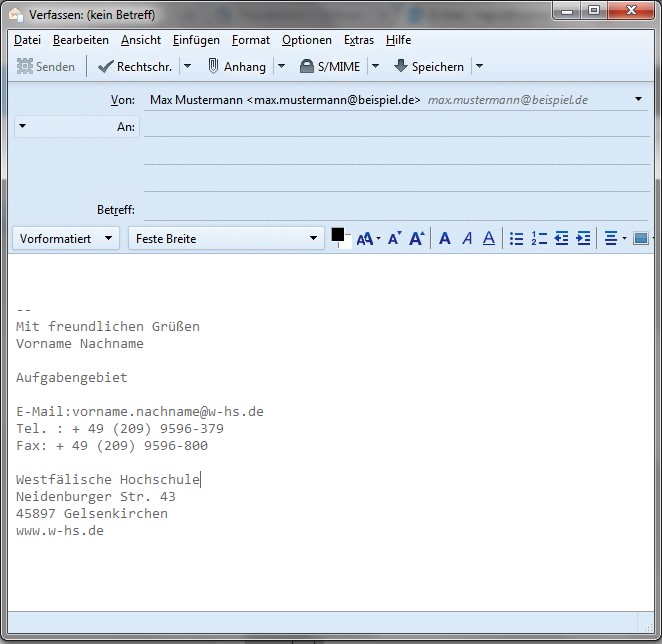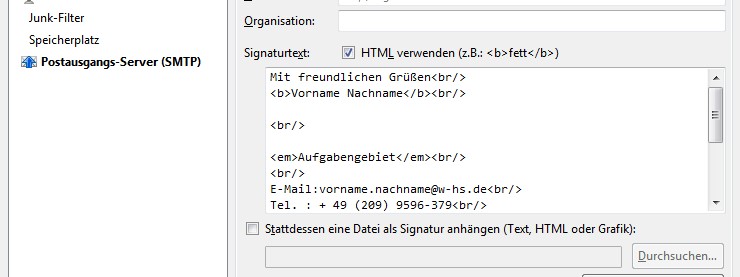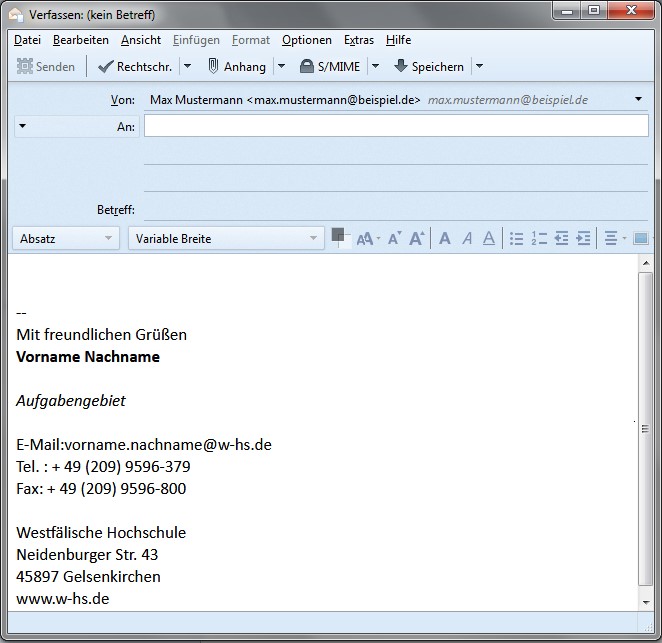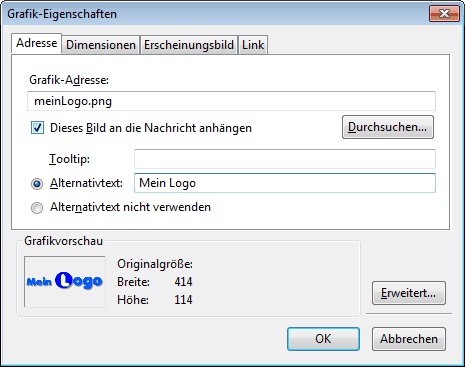Dies ist eine alte Version des Dokuments!
Signatur hinzufügen
Signatur anlegen
Signaturen werden in Thunderbirds Dialogfenster Konten-Einstellungen angelegt. Klicken Sie auf Anwendungsmenü ➜ Einstellungen ➜ Konten-Einstellungen.
Signatur für bestimmte E-Mail-Adresse erstellen
Wählen Sie dann im linken Bereich auf das Konto, für das Sie eine Signatur anlegen wollen.
Falls Sie mehrere E-Mail-Konten haben, müssen Sie für jedes davon Signaturen separat einrichten.
Reintext Signaturen
Um eine Reintext-Signatur einzurichten, geben Sie den Text, den Sie an jede ausgehende Nachricht hängen wollen, im Feld Signaturtext ein. Reintext-Signaturen funktionieren sowohl mit HTML- als auch mit Reintext-formatierten Nachrichten.
…bewirkt…
HTML-Signaturen
Um HTML-Formatierung in Ihrer Signatur zu verwenden, aktivieren Sie HTML verwenden mit einem Häkchen und formatieren Sie den Signaturtext mit den gewünschten HTML-Auszeichnungen. Wenn Sie Nachrichten im Reintextformat (statt im HTML-Format) senden, werden Textzeichen an die Stelle der HTML-Auszeichnungen gesetzt.
…bewirkt…
Signatur der Westfälischen Hochschule
Hier die vollständige Signatur der Westfälischen Hochschule:
Mit freundlichen Grüßen
Vorname Nachname
E-Mail:vorname.nachname@w-hs.de
Tel. : + 49 (209) 9596-379
Fax: + 49 (209) 9596-800
Westfälische Hochschule
Neidenburger Str. 43
45897 Gelsenkirchen
Signaturen in Dateien gespeichert
Als Alternative dazu können Sie eine Datei angeben, die Ihre Signatur enthält. Aktivieren Sie Stattdessen eine Datei als Signatur anhängen mit einem Häkchen und klicken Sie auf Durchsuchen, um die Datei auszuwählen. Die Datei kann entweder Reintext oder HTML-formatierten Text enthalten. Wenn Sie eine HTML-formatierte Signatur haben, muss der Nachrichtenempfänger imstande sein, HTML-formatierte Nachrichten in seinem E-Mail-Programm anzuzeigen. Falls er diese Fähigkeit deaktiviert hat, wird die Signatur in Reintext umgewandelt und Bilder werden nicht angezeigt.
Eine Möglichkeit, eine Signaturdatei anzulegen, ist die Verwendung des Nachrichteneditors von Thunderbird. Beispiel: Verfassen Sie eine neue HTML-formatierte Nachricht in Thunderbird Datei ➜ Neu ➜ Nachricht. Stellen Sie sicher, dass die HTML-Werkzeugleiste angezeigt wird. (Falls sie nicht angezeigt wird, verfassen Sie gerade eine Reintext-Nachricht, nicht HTML. Um zu HTML zu wechseln, wählen Sie Ansicht ➜ Formatierungsleiste.
Verfassen und formatieren Sie Ihre Signatur wie gewünscht. Eine Vielzahl an Formatierungsfunktionen erreichen Sie über die Menüs Einfügen und Format.
Klicken Sie auf Datei ➜ Speichern als ➜ Datei. Vergewissern Sie sich, dass „HTML-Dateien“ ausgewählt ist, geben Sie dann einen Dateinamen an und klicken Sie auf Speichern.
Schließen Sie das Nachrichtenfenster und verwerfen Sie die Nachricht, ohne sie zu speichern.
Öffnen Sie die Konten-Einstellungen unter Extras ➜ Konten-Einstellungen und wählen Sie das E-Mail-Konto im linken Bereich.
Aktivieren Sie Stattdessen eine Datei als Signatur anhängen mit einem Häkchen, klicken Sie auf Durchsuchen und wählen Sie die eben erzeugte Datei aus.
Grafikdateien in Signaturen verwenden
Um eine Grafikdatei von Ihrem lokalen Rechner in eine Signatur einzubauen, folgen Sie den Schritten oben, bei denen die Erstellung einer HTML-Signatur erläutert wurde. Wenn Sie die Signatur verfassen, verwenden Sie den Menübefehl Einfügen ➜ Grafik, um die gewünschte Grafik auszuwählen und einzufügen.
In diesem Dialog können Sie auch andere Aspekte der Grafik angeben wie zum Beispiel die Größe, eine URL als Verknüpfungsziel, die Position in Bezug auf den Text usw.
Des Weiteren können Sie als Teil Ihres Anhangs ein Bild angeben, das sich auf einem Webserver befindet. Geben Sie einfach die Bild-URL in dem Feld an, in dem Sie sonst den Dateinamen angeben würden. Wenn Sie „Dieses Bild an die Nachricht anhängen“ aktivieren, wird das Bild als Anhang hinzugefügt. Wenn Sie das Bild nicht anhängen, müssen die Empfänger der Nachricht eine aktive Internetverbindung besitzen, um das Bild sehen zu können. Bedenken Sie auch, dass viele Leute ihre E-Mail-Programme so eingestellt haben, dass externe Inhalte blockiert werden, was das Anzeigen des Bildes verhindern würde, solange es nicht an die Nachricht angehängt wurde.